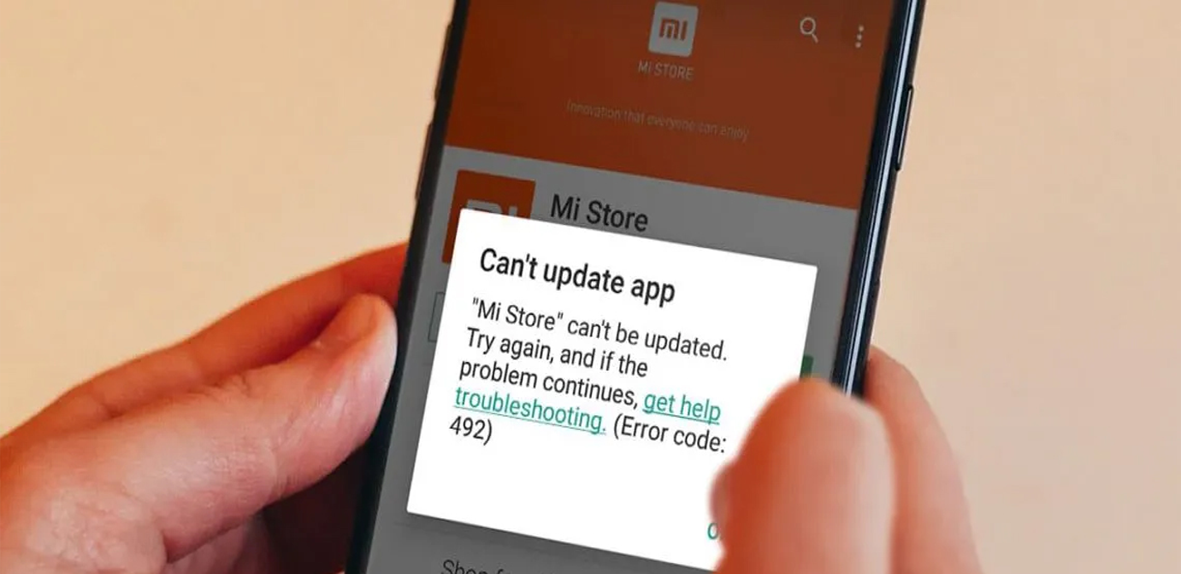Android-Nutzer sind sich des Google Play Store sehr bewusst, in dem wir unbegrenzt viele Apps unserer Art herunterladen können. Aber manchmal tut es wirklich weh, wenn wir auf einen Fehler stoßen, der das Herunterladen oder Installieren neuer Apps verhindert.
Dies ist sehr ärgerlich, da wir keine App aus dem Play Store verwenden können.
Der Fehler ist 492, auf den viele Benutzer gestoßen sind. Viele Benutzer fragen: “Was ist Fehler 492 beim Herunterladen?“
Dies ist ein Fehler, der zum Zeitpunkt der Aktualisierung von Apps oder während der Installation aus dem Google Play Store auftritt.
Wenn Sie also denselben Fehler erhalten und sich überlegen, wie Sie ihn beheben können, lesen Sie diesen Blog sorgfältig durch. Hier werde ich Ihnen einige Möglichkeiten zur Behebung des Fehlercodes 492 im Google Play Store vorstellen.
Was sind die Gründe für Fehler 492 im Google Play Store
Nach langem Suchen wurde festgestellt, dass nur vier Gründe für diesen Fehlercode 492 verantwortlich waren. Sie sind:
- Die Wahrscheinlichkeit ist hoch, dass die App beschädigt ist
- Möglicherweise ist das Google Mail-Konto die andere Ursache dafür
- Die Cache-Dateien und -Daten sind ein weiterer Grund
- Die SD-Karte kann auch die Fehlerursache 492 sein
Das sind also die möglichen Ursachen dafür. Wenn jedoch beim Aktualisieren von Apps ein solcher Fehler auftritt, ist er wirklich zum Kotzen. Sie müssen sich jedoch keine Sorgen machen, da dieser Artikel Ihnen die besten Lösungen für den Fehlercode 492 im Play Store bietet.
Wie behebe ich den Fehler 492 im Google Play Store?
Jetzt ist es an der Zeit, diesen Artikel vollständig durchzugehen und die Lösungen zu finden, mit denen Sie den Fehlercode 492 entfernen können.
Gehen wir weiter, um den Fehler 492 im Play Store zu beheben.
Methode 1: One-Stop-Lösung zur Behebung von Fehler 492 im Play Store
Eine der besten und effektivsten Lösungen zur Behebung des Play Store-Fehlers 492 ist die Verwendung der Android Reparatur-Software. Dies ist ein erstaunliches Tool, mit dem mehrere Fehler auf Android-Handys behoben werden können. Dies ist einfach zu bedienen und kann in jeder kritischen Situation funktionieren.
Es hat die Fähigkeit, Fehler zu beheben, wie Android-Apps immer wieder abstürzen, Android-Handy in der Boot-Schleife stecken bleibt, Android-Handy im schwarz / blauen Bildschirm steckt, Android-Download fehlgeschlagen usw. Es hat die höchste Erfolgsrate, um jede Art von Android-Fehlern ohne weitere zu reparieren Problem.
Warum also warten, wenn Sie ein so mächtiges Werkzeug haben? Laden Sie einfach Android Reparatur herunter und beheben Sie den Play Store-Fehlercode 492 auf Android.
Methode 2: Starten Sie Ihr Android-Telefon / Tablet neu
Möglicherweise wissen Sie, dass Sie Ihr Telefon neu starten sollten, wenn Sie auf Android-Telefonen / -Tablets auf Fehler oder kleine Störungen stoßen. Dies ist eine der besten und einfachsten Lösungen, um den Fehler zu beheben.
Zum Zeitpunkt des Fehlers 492 im Google Play Store sollten Sie Ihr Telefon neu starten und dann prüfen, ob der Fehler behoben ist oder nicht.
Wenn Sie denselben Fehler erneut sehen, fahren Sie mit der nächsten Methode fort.
Methode 3: Löschen von Daten und Cache des Google Play Store / der Google Play Services
Ein anderer bester Weg, um mit dem Play Store-Fehler 492 umzugehen, besteht darin, den Cache und die Daten des Play Store zu löschen. Es hat die Fähigkeit, den Fehlercode 492 und andere ähnliche Fehler zu beheben.
Hier sind die Schritte:
- Gehen Sie zunächst zu Einstellungen> Apps oder Anwendungen
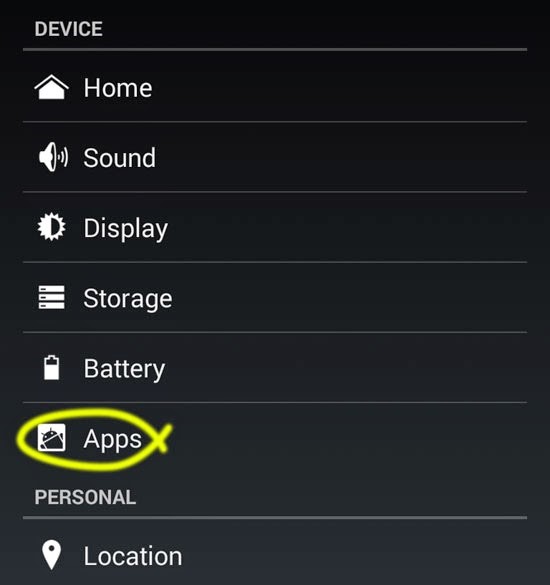
- Suchen Sie dann und klicken Sie auf Google Play Store
- Klicken Sie anschließend auf Stopp erzwingen, Daten löschen und Cache löschen. Sie können auch auf Speicheroptionen klicken, wenn der Cache nicht gelöscht wird
- Wiederholen Sie nun den gleichen Vorgang zum Löschen des Cache und der Daten für Google Play Services.

Dies wird Ihnen helfen, den Fehler zu beheben, und hoffentlich erhalten Sie den Fehler nicht erneut.
Methode 4: Installieren Sie die bestimmte App neu
Jetzt sage ich das, weil es Situationen gibt, in denen Benutzer auf den Fehler gestoßen sind und die Neuinstallation der App ihnen geholfen hat, damit umzugehen.
Wenn Sie die App zum ersten Mal herunterladen, beenden Sie den Download und installieren Sie die App erneut.
Hier sind die Schritte zu tun:
- Schließen Sie zuerst den Google Play Store> öffnen Sie ihn erneut und versuchen Sie, die App neu zu installieren
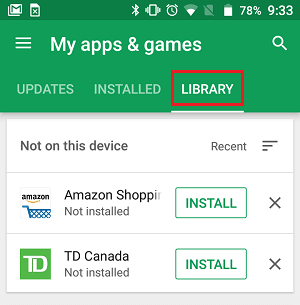
Wenn beim Aktualisieren der App der Fehler auftritt, tippen Sie in diesem Fall auf die Schaltfläche OK, um das Popup-Fenster zu schließen. Deinstallieren Sie nun entweder die App oder installieren Sie sie neu.
Dadurch wird der Fehlercode 492 im Play Store behoben.
Methode 5: Deinstallieren Sie das Google Play Store Update
Sie müssen wissen, dass jedes Mal, wenn ein Update kommt, alle die Möglichkeit haben, den Fehler zu beheben. Aber es ist nicht jedes Mal, dass Sie Ihren Weg gehen. Also geht etwas schief und du musst leiden.
Wenn nach einem Update der Fehler 492 im Google Play Store angezeigt wird, deinstallieren Sie dieses Update.
So geht’s:
- Gehen Sie zunächst zu Einstellungen> Apps> Google Play Store
- Suchen Sie dann nach “Updates deinstallieren” und klicken Sie darauf. Sie können auch auf das Symbol mit drei vertikalen Punkten klicken
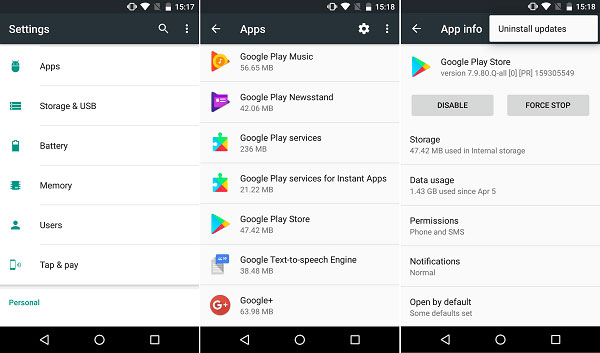
- Starten Sie Ihr Gerät zuletzt neu und prüfen Sie, ob das Problem behoben ist oder nicht
Methode 6: Google-Konto erneut hinzufügen
Das Google-Konto kann der Schuldige für das Problem sein. Warum sollten Sie es nicht löschen und das Konto erneut hinzufügen? Dies wird den Fehler beheben.
Hier sind die folgenden Schritte:
- Gehen Sie zunächst zu Einstellungen> Konten> Google. Dies kann von Telefon zu Telefon variieren, daher sollten Sie Ihre überprüfen
- Klicken Sie nun auf Google-Konto entfernen und starten Sie Ihr Gerät neu

- Fügen Sie dann Ihr Google-Konto erneut hinzu
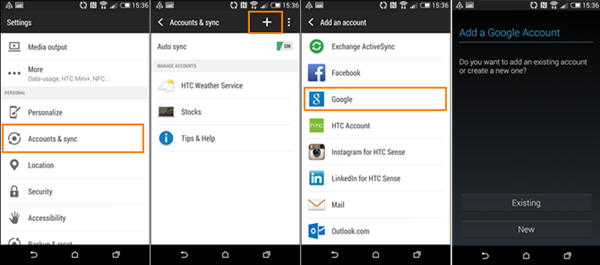
Und hier sollten Sie versuchen, eine App zu installieren oder zu aktualisieren, um zu überprüfen, ob derselbe Fehler auftritt oder nicht.
Methode 7: Formatieren der SD-Karte am Telefon
Wenn sich Ihre App auf Ihrer SD-Karte befindet und Fehler 492 anzeigt, besteht die Möglichkeit, dass Ihre SD-Karte beschädigt oder beschädigt ist. In einer solchen Situation müssen Sie die SD-Karte vollständig formatieren.
Hier sind die Schritte, mit denen Sie Ihre SD-Karte formatieren und dann überprüfen können, ob der Fehler behoben ist oder nicht.
- Gehen Sie zunächst zu Einstellungen> Speicher> Kartenoption
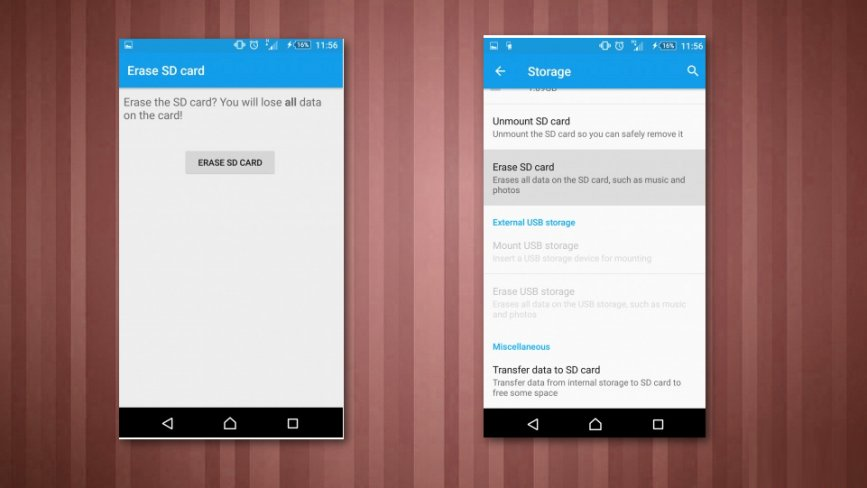
- Wählen Sie nun die Option „SD-Karte formatieren“ oder „SD-Karte löschen“
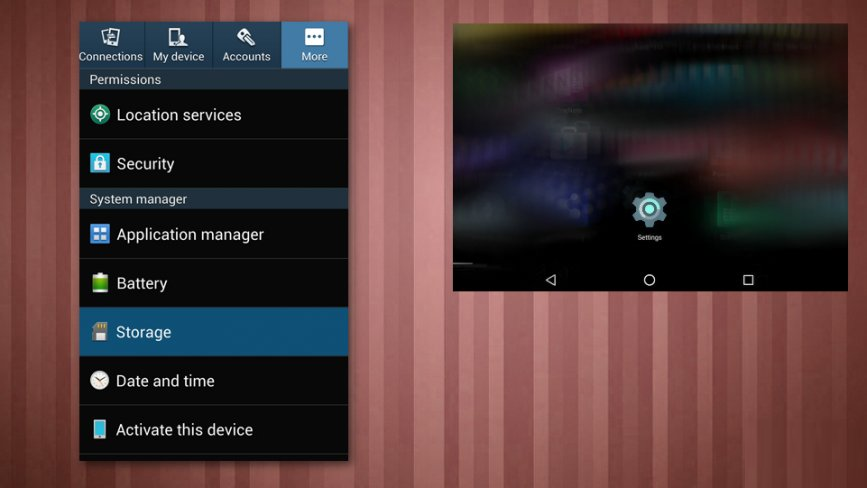
- Klicken Sie zuletzt auf Bestätigen und Ihre SD-Karte wird formatiert
Methode 8: Setzen Sie Ihr Android-Telefon / -Tablet auf die Werkseinstellungen zurück
Endlich, wenn nichts für Sie funktioniert, bleibt noch eine letzte Option übrig, nämlich das Zurücksetzen auf die Werkseinstellungen. Dies ist die letzte Methode, um den Google Play Store-Fehler 492 unter Android zu beheben.
Denken Sie jedoch daran, dass diese Methode Daten vollständig vom Gerät löscht und Sie sie nicht zurückerhalten können

Befolgen Sie nun die folgenden Schritte:
- Gehen Sie zunächst zu Einstellungen> tippen Sie auf Sichern & Zurücksetzen
- Klicken Sie dann auf die Werkseinstellungen zurücksetzen Option
Das ist es…
Fazit
Daher habe ich hier in diesem Blog verschiedene Methoden zur Behebung des Google Play Store-Fehlercodes 492 unter Android erläutert. Hoffentlich können Sie nach dem Durchlaufen den Fehlercode 492 problemlos lösen.
Verwenden Sie auch zur sofortigen Behebung das Android-Reparatur-Tool, das in jeder schwierigen Situation funktioniert, um die Probleme oder Fehler zu beheben.
Wenn Sie Vorschläge oder Fragen haben, erwähnen Sie diese bitte im Kommentarbereich.
Sophia Louis is a professional blogger and SEO expert. Loves to write blogs & articles related to Android & iOS Phones. She is the founder of de.android-ios-data-recovery.com and always looks forward to solve issues related to Android & iOS devices